本文介绍如何配置 Microsoft Purview,以便能够使用 Azure 事件中心 发送和接收 Atlas Kafka 主题事件。
如果已配置环境,可以按照 我们的指南开始使用 Azure.Messaging.EventHubs .NET 库发送和接收消息。
先决条件
若要配置环境,需要满足某些先决条件:
- Microsoft Azure 订阅。 若要使用 Azure 服务(包括事件中心),需要 Azure 订阅。 如果没有 Azure 帐户,可以在创建帐户时注册免费试用版或使用 MSDN 订阅者权益。
- 活动 Microsoft Purview 帐户。
配置事件中心
若要发送或接收 Atlas Kafka 主题消息,至少需要配置一个事件中心命名空间。 您可以:
注意
如果 Microsoft Purview 帐户是在 2022 年 12 月 15 日之前创建的,则可能已有一个与你的帐户关联的托管事件中心资源。
可以在 Azure 门户 Microsoft Purview 帐户页上的设置下检查托管资源。
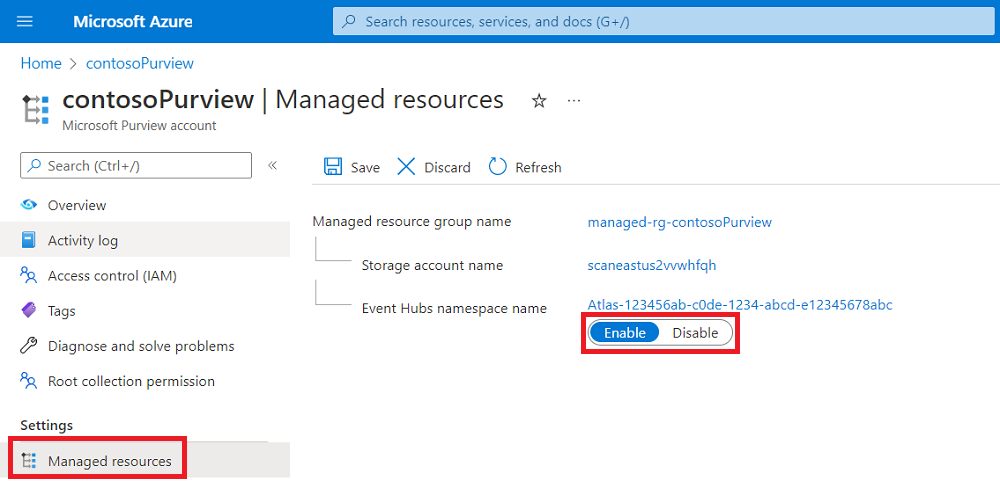
如果未看到此资源或已 禁用,请按照以下步骤配置事件中心。
如果 已启用,可以根据需要继续使用此托管事件中心命名空间。 (存在相关成本。请参阅 定价页。) 如果要管理自己的事件中心帐户,必须先 禁用 此功能,然后按照以下步骤作。若要使事件中心支持的 TLS 版本保持更新,我们建议使用 BYO 事件中心。如果禁用托管事件中心资源,将无法重新启用托管事件中心资源。只能配置自己的事件中心。
自带事件中心命名空间
可以使用事件中心配置现有Azure 事件中心命名空间,也可以创建一个新命名空间以与 Microsoft Purview 连接。
事件中心权限
若要向事件中心进行身份验证,可以使用:
- Microsoft Purview 托管标识 (推荐)
- 用户分配的托管标识 - 仅在帐户创建后配置命名空间 以及 将事件中心与开放网络配合使用时可用。
这些标识至少需要对事件中心参与者权限才能将其配置为与 Microsoft Purview 一起使用。
事件中心网络
如果 Microsoft Purview 帐户使用专用终结点, 请设置一个引入专用终结点以连接到事件中心。
需要通过以下两种方式之一配置事件中心工作区网络:
- 公用网络访问 设置为 “所选网络” 或 “已禁用”, “允许受信任的Microsoft服务绕过此防火墙 ”设置为“ 是”,并使用 Microsoft Purview 托管标识进行身份验证。
- 公用网络访问 设置为 “所有网络 ”,并使用 Microsoft Purview 托管标识或用户分配的托管标识进行身份验证。
Microsoft Purview 作为受信任服务的状态意味着,只要在事件中心资源上 将“允许受信任的Microsoft服务绕过此防火墙 ”设置为 “是” ,挂钩仍可接收来自事件中心的消息。

有关事件中心网络的详细信息,请参阅Azure 事件中心文档。
配置事件中心以将消息发布到 Microsoft Purview
在 Azure 门户 Microsoft Purview 帐户页上的“设置”下导航到 Kafka 配置。
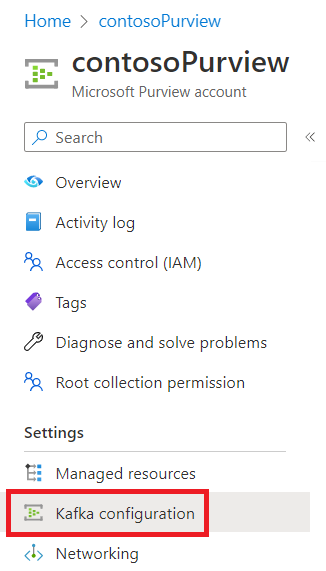
选择 “添加配置 ”和“ 挂钩配置”。
注意
可以根据需要添加任意数量的挂钩配置。
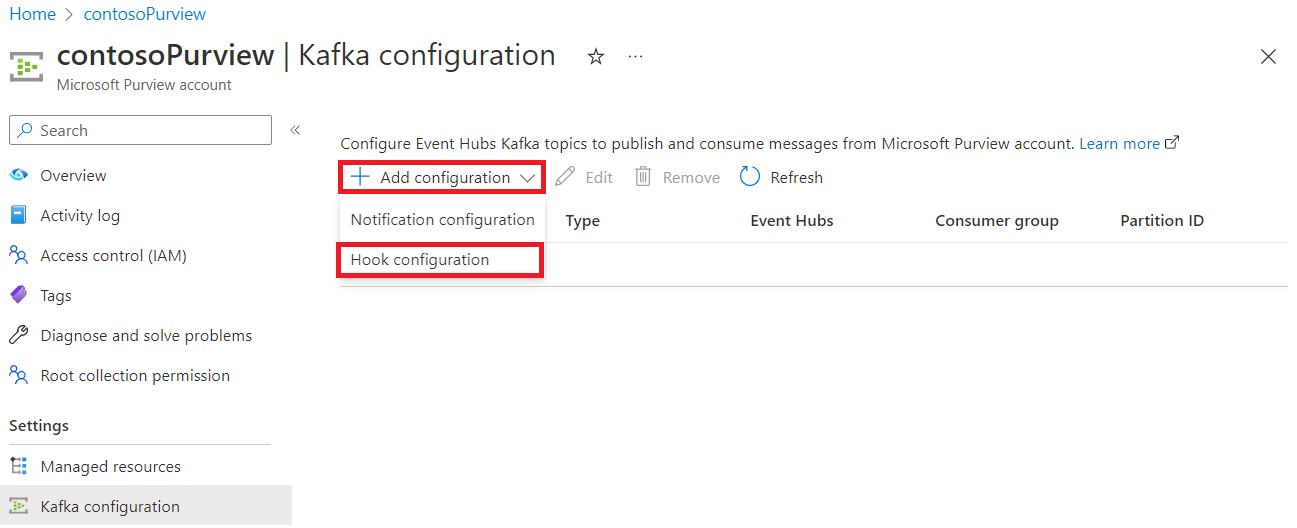
为挂钩配置指定名称,选择订阅、现有事件中心命名空间、要向其发送通知的现有事件中心、要使用的使用者组以及要使用的身份验证类型。
提示
可以多次使用相同的事件中心命名空间,但每个配置都需要自己的事件中心。
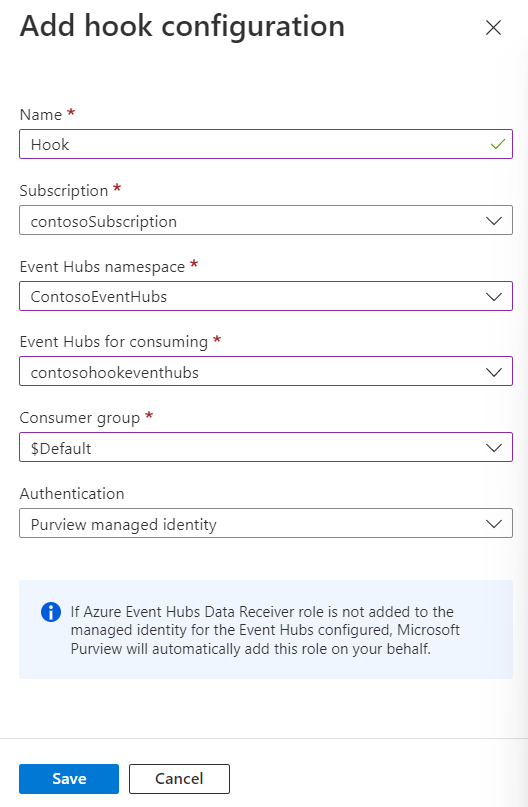
选择“保存”。 完成配置需要几分钟时间。
配置完成后,可以开始将 消息发布到 Microsoft Purview 的步骤。
配置事件中心以接收来自 Microsoft Purview 的消息
在 Azure 门户 Microsoft Purview 帐户页上的“设置”下导航到 Kafka 配置。
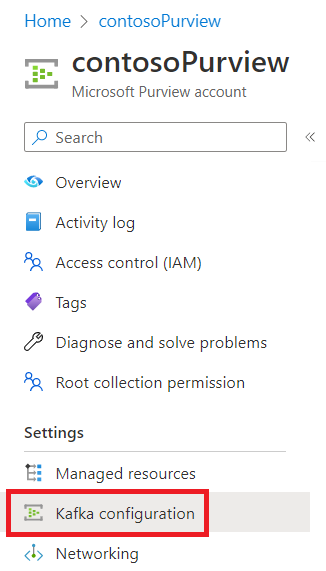
如果已将配置列为 “通知”类型,则事件中心已配置,你可以开始 执行接收Microsoft Purview 消息的步骤。
注意
一次只能配置一个 通知 事件中心。
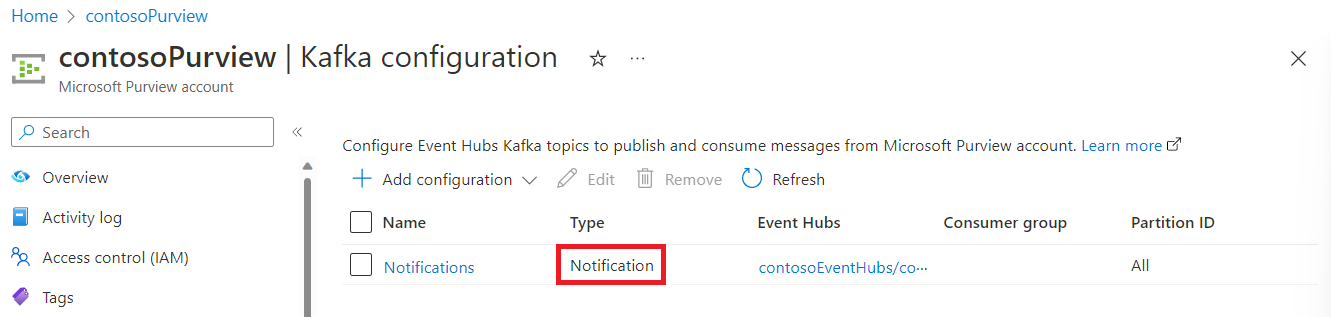
如果尚未列出 通知 配置,请选择 “添加配置 ”和“ 通知配置”。
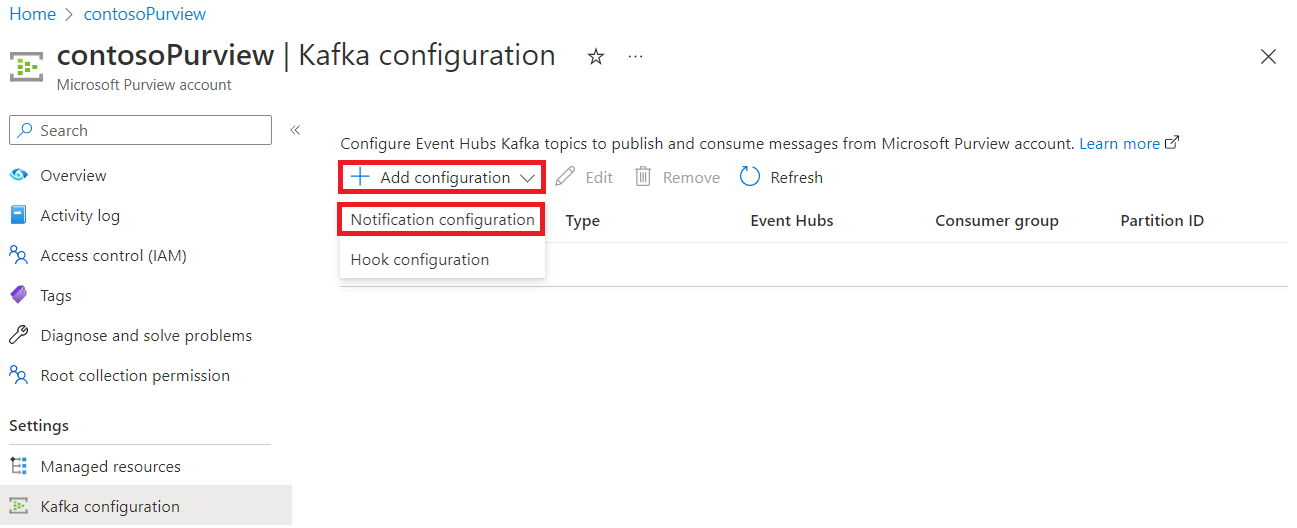
为通知配置指定名称,选择订阅、现有事件中心命名空间、要向其发送通知的现有事件中心、要使用的分区以及要使用的身份验证类型。
提示
可以多次使用相同的事件中心命名空间,但每个配置都需要自己的事件中心。
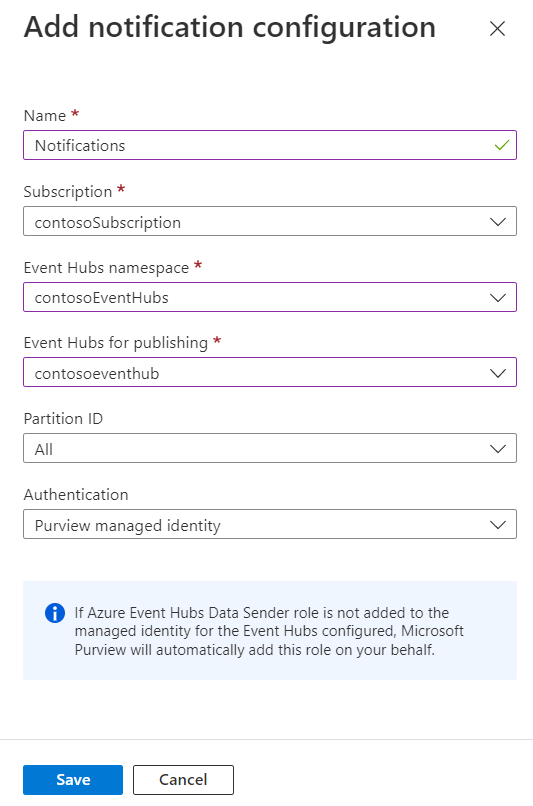
选择“保存”。 完成配置需要几分钟时间。
配置完成后,可以开始 接收Microsoft Purview 消息的步骤。
删除配置的事件中心
若要删除配置的事件中心命名空间,可以按照以下步骤作:
在Azure 门户中搜索并打开Microsoft Purview 帐户。
在 Azure 门户 Microsoft Purview 帐户页上的“设置”下选择“Kafka 配置”。
选择要禁用的事件中心。 (Hook 中心将消息发送到 Microsoft Purview。通知中心接收 notifications.)
选择“ 删除 ”以保存该选项并开始禁用过程。 这可能需要几分钟才能完成。
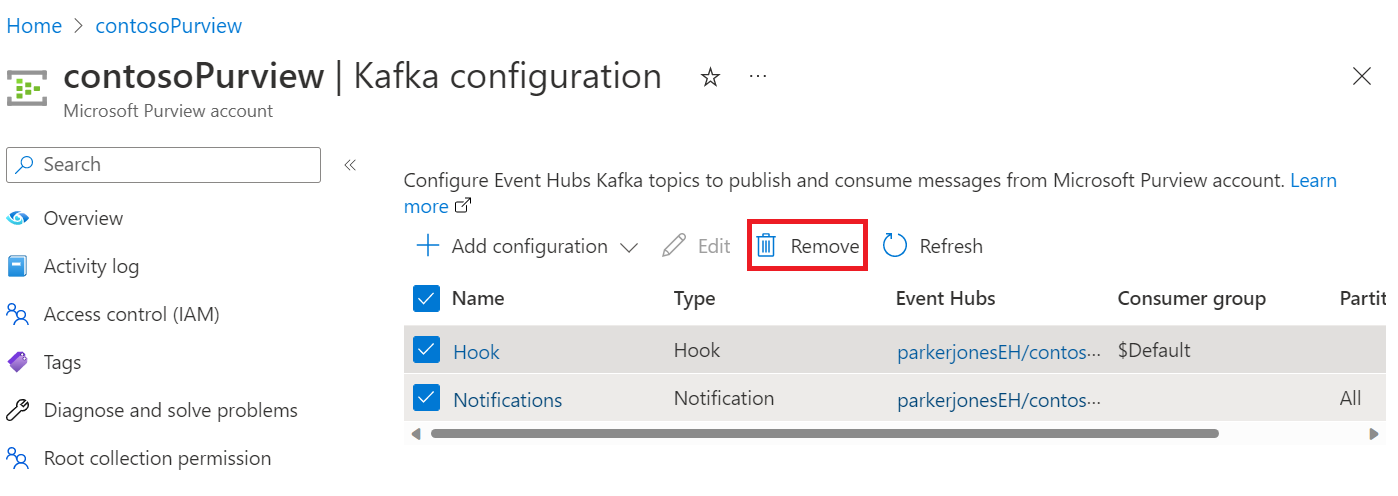
创建托管命名空间
如果希望具有托管事件中心命名空间,则需要使用 REST API 来配置帐户。
可以使用以下脚本 (设置 apiVersion = 2021-12-01) 来更新帐户,这样只会影响事件中心配置:
$body = @{"properties" = @{ "managedEventHubState" = "Enabled" }; "location" = $($location); "identity" = @{ "type"= $($type) } } | ConvertTo-Json
$Token=Get-AzAccessToken
$Headers = @{ "Authorization" = "Bearer $($Token.Token)" }
$Uri = "https://management.azure.com/subscriptions/$($subscription)/resourceGroups/$($rg)/providers/Microsoft.Purview/accounts/$($accountName)?api-version=$($apiVersion)"
Invoke-WebRequest -URI $Uri -Method Put -Body $body -Headers $Headers -ContentType "application/json"